小编告诉大家用什么软件一键重装系统好
- 分类:教程 回答于: 2016年10月29日 00:00:00
现在市面上有非常多的一键重装系统软件,所以就会有非常多的网友问小编用什么软件一键重装系统好?其实小编以前就回答了网友提出的哪个一键重装好。不过既然有网友提问,小编就帮大家解答用什么软件一键重装系统好这个问题。下面小编告诉大家用什么软件一键重装系统好。
小编强烈推荐大家去使用小白一键重装系统软件,小白一键重装系统工具是一款可以一键重装系统xp/win7/win8的系统重装软件,简单易操作的系统重装步骤让任何没有技术基础的用户都能自己完成系统重装,机智的小编已经把小白一键重装系统软件的使用教程给网友们准备好了。
1、等下小白系统官网下载好小白系统重装软件后打开,待其自动检测好电脑系统环境后出现如下图“选择系统”按钮点击进入;
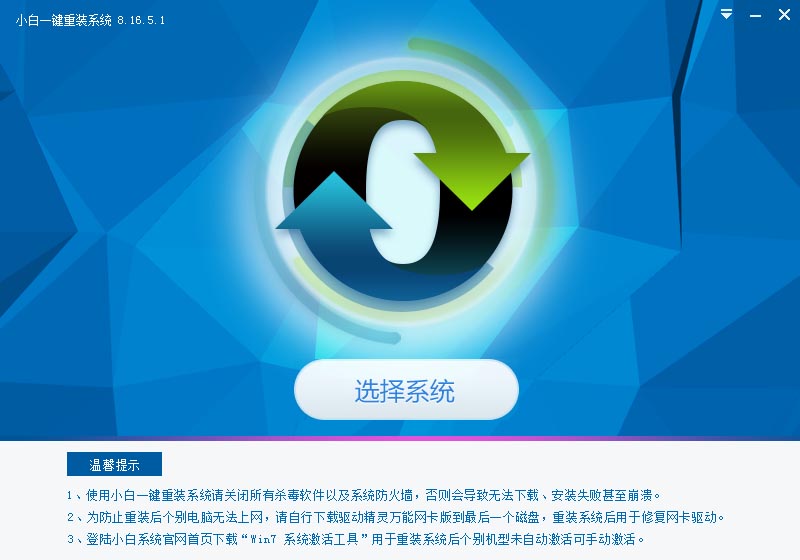
用什么软件一键重装系统好图一
2、出现系统列表后,这里左上角会提示最适宜你电脑配置的系统,如你有其它个人的装机需要也可以根据自己的需求选择列表上的任意一款系统,点击“立即安装”进入下一步;
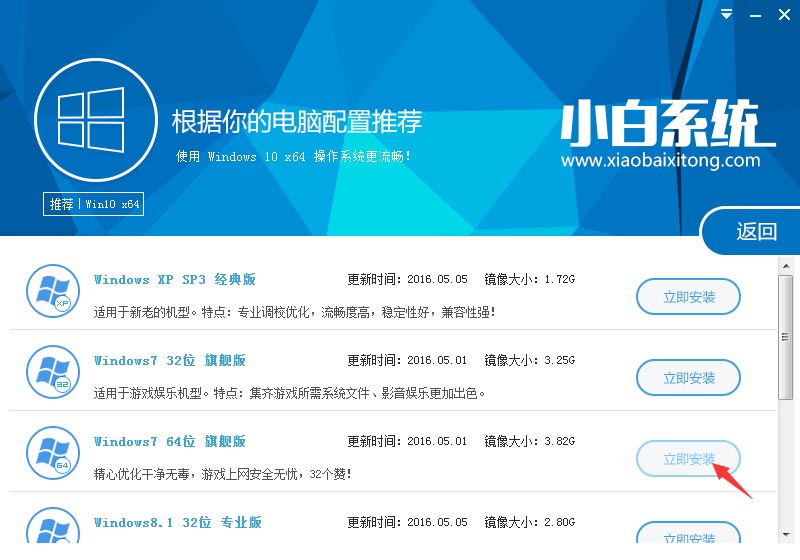
用什么软件一键重装系统好图二
如果打开列表出现如下图显示锁定状态只允许部分win10系统等可安装的情况,说明你的电脑是UEFI+GPT格式只能安装win10系统,如需要安装xp/win7则自行改用装机吧U盘工具进入PE下格式化C盘并重建主引导记录为MBR格式后再安装;
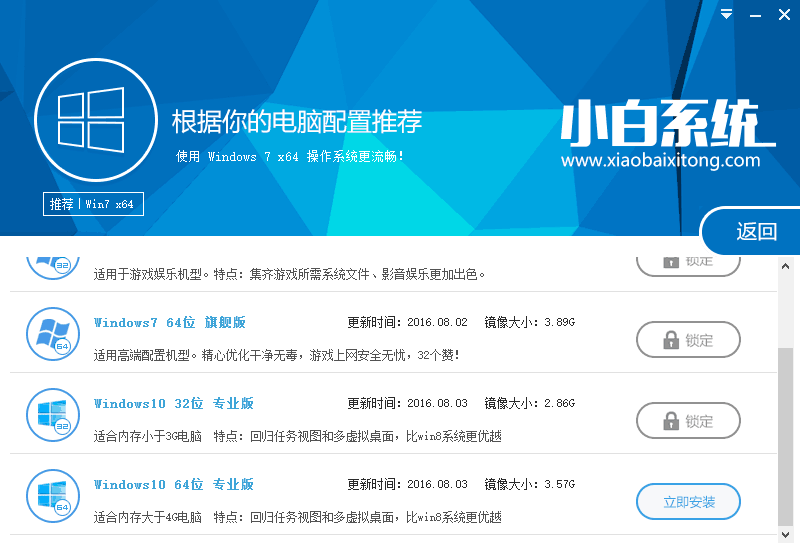
用什么软件一键重装系统好图三
3、然后接下来就是系统文件下载环节,小白系统内置高速下载引擎,下载速度可以直接和用户的实际带宽挂钩,即带宽多大小白速度就有多少;
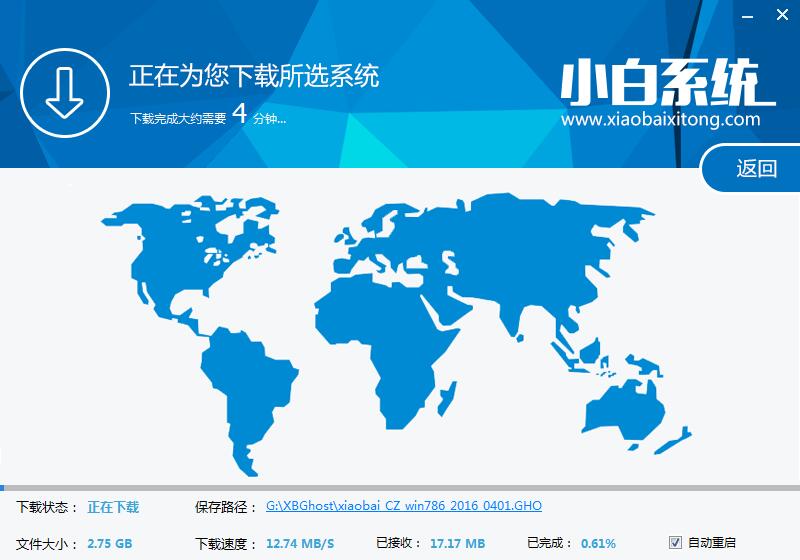
用什么软件一键重装系统好图四
4、待小白系统下载正常后将弹出关于软件信息以及C盘文件的备份,没有特殊情况的话大家按照默认勾选让它自动备份好就行了
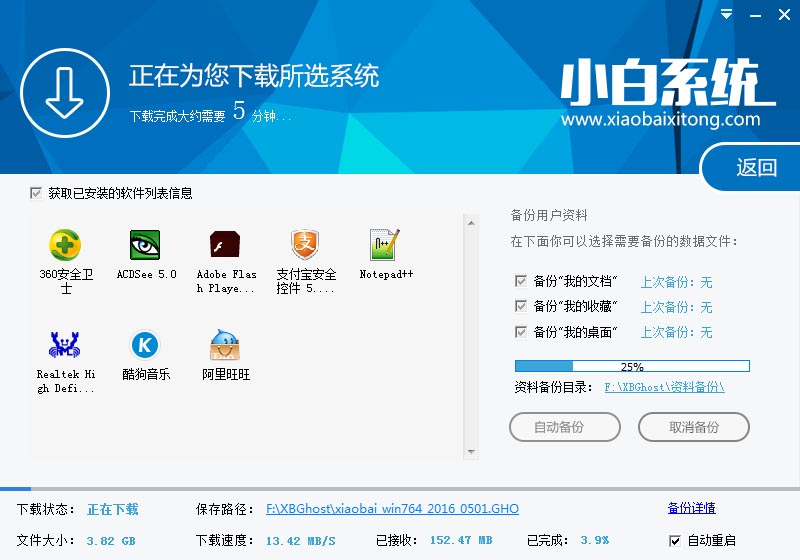
用什么软件一键重装系统好图五
软件左下角有个关于“自动重启”的勾选按钮,默认勾上的话下载完成后自动重启安装,去掉勾选则下载完成后用户手动重启安装。
5、系统文件下载完毕后弹出如下图的倒计时重启界面,点击“立即重启”则可以立即重启安装系统,接下来的操作无需且请勿做任何操作,电脑全自动安装好系统文件、驱动程序以及自动激活系统,坐等系统安装完毕即可直接使用!小白系统安装教程到这里就结束了。

用什么软件一键重装系统好图六
综上所述的全部内容就是小编为网友们带来的哪个一键重装好的解答了,相信网友们看完上面小编带来的解答都已经迫不及待的想要去下载,安装和使用小白一键重装系统软件了。那小编就不阻止大家了,尽情去使用小白一键重装系统软件吧。
 有用
26
有用
26


 小白系统
小白系统


 1000
1000 1000
1000 1000
1000 1000
1000 1000
1000 1000
1000 1000
1000 1000
1000 1000
1000 1000
1000猜您喜欢
- jdk环境变量配置步骤2023/05/14
- W7 64位安装系统图文教程2017/03/06
- 免费数据恢复软件推荐2023/04/17
- 使用U盘安装windows7原版系统教程..2016/12/23
- 一键重装系统win10换win7图文教程..2016/11/02
- windows7系统安装工具推荐2017/03/02
相关推荐
- 电脑如何格式化重装系统2022/06/03
- 怎么看cpu温度2015/07/07
- 苹果mac双系统增加win空间-小白系统教..2022/01/05
- 苹果电脑系统更新的详细步骤教程..2021/06/01
- 联想电脑一键还原,小编教你还原系统只..2017/11/11
- 详细介绍iso镜像可以直接安装吗..2023/05/08

















